WPS表格边框颜色怎么设置?WPS表格很多用户都在使用,这款软件是可以满足用户日常办公需求,很多用户都在问边框颜色怎么设置,下面小编就为各位用户带来了详细的教程。
说起lost life,相信大家都很熟悉,那么WPS表格边框颜色怎么设置-WPS表格边框颜色设置教程,下面小编就和大家分享一下哦。
WPS表格边框颜色设置教程
具体步骤:
1、打开WPS表格,选中您想要更改边框颜色的单元格或单元格区域。
2、右击选中的单元格,然后在弹出的菜单中选择“设置单元格格式”。
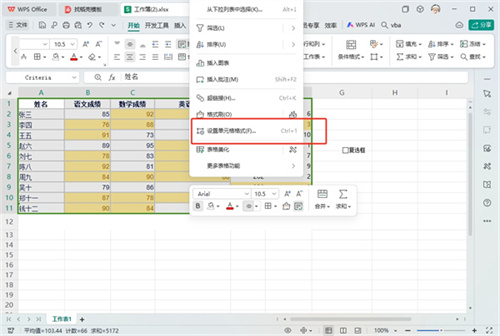
3、在设置单元格格式的窗口中,点击“边框”标签页。在这里,您可以选择不同的边框样式,并点击“颜色”来选择您需要的颜色。选择好颜色和边框样式后,点击“确定”按钮应用更改。
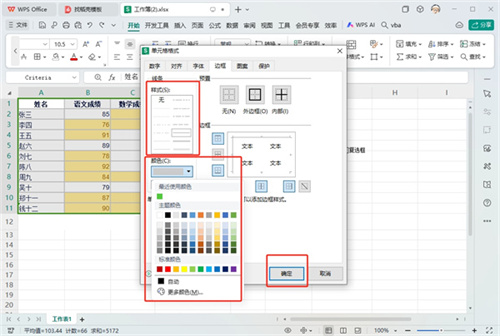
4、另外一种方法是,依次点击“开始”--->“绘图边框”。在“线条颜色”中选择一种颜色,然后使用画笔图标点击单元格边框即可。
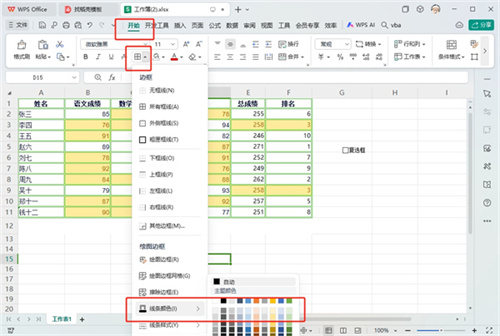
以上就是小编为大家带来的WPS表格边框颜色怎么设置-WPS表格边框颜色设置教程全部内容,希望能够帮到大家!更多内容请关注攻略库






发表评论 取消回复